答案:可通过快捷键、右键菜单、查找替换、功能区命令或关闭自动创建功能取消Word中超链接。选中链接后按Ctrl+Shift+F9或右键选择“取消超链接”可移除单个链接;全选文档后使用相同方法或在查找替换中输入^l并替换为空可批量清除;通过“开始”选项卡的“清除”按钮也能删除超链接;在“文件-选项-校对-自动更正选项-键入时自动套用格式”中取消勾选“Internet及网络路径替换为超链接”可禁用自动创建功能。
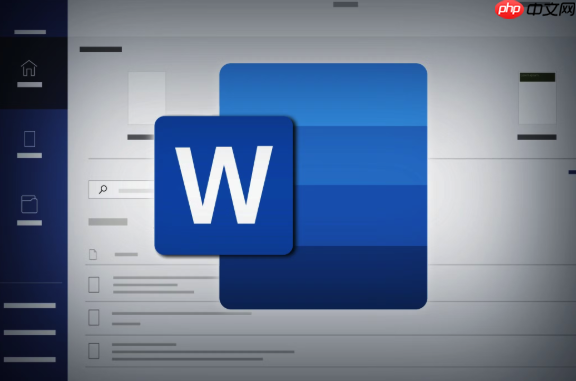
如果您在编辑Word文档时,希望移除文本或图片中的超链接功能,使其不再跳转到指定网址或位置,可以通过以下多种方法实现。这些操作能帮助您将超链接转换为普通文本或彻底删除链接属性。
一、单个超链接的取消方法
当文档中只有少数几个超链接需要处理时,可以采用针对单个链接的操作方式,精确地移除特定超链接而不影响其他内容。
1、选中需要取消的超链接文本或图片。
2、按下Ctrl+Shift+F9组合键,所选超链接将立即被移除并转为普通文本。
或者
1、右键点击已选中的超链接。
2、在弹出的菜单中选择“取消超链接”选项,即可完成移除。
二、批量取消所有超链接
当文档包含大量超链接时,使用批量处理方法能显著提升效率,一次性清除整个文档中的所有超链接。
1、使用Ctrl+A快捷键全选文档内容。
2、在全选状态下,按下Ctrl+Shift+F9组合键,文档内所有超链接将被统一转换为普通文本。
或者
1、按下Ctrl+H打开“查找和替换”对话框。
2、在“查找内容”输入框中键入^l(代表超链接字段代码)。
3、确保“替换为”输入框为空。
4、点击“全部替换”按钮,系统将自动删除文档中所有超链接。
三、通过功能区命令取消超链接
利用Word内置的功能区按钮,可以在不记忆快捷键的情况下直观地执行取消超链接操作。
1、选中需要处理的超链接内容。
2、切换到“开始”选项卡,在“编辑”功能组中找到并点击“清除”按钮。
3、从下拉菜单中选择“清除超链接”选项,所选链接即被移除。
四、禁用自动创建超链接功能
为防止在输入过程中网址或邮箱地址被自动转换为超链接,可提前关闭该自动格式设置。
1、点击“文件”选项卡,选择“选项”进入设置界面。
2、在左侧菜单中选择“校对”,然后点击“自动更正选项”按钮。
3、切换至“键入时自动套用格式”选项卡。
4、取消勾选“Internet及网络路径替换为超链接”复选框,最后点击“确定”保存设置。































